PDF文档转成Excel表格格式
- 来源: 金舟软件
- 作者:Kylin
- 时间:2025-03-06 18:04:58
 AI摘要
AI摘要
这篇文章教你如何用金舟PDF转换器将PDF表格转成Excel文件,解决PDF编辑不便的问题。操作简单:添加文件、选择格式、设置输出位置,一键转换后就能在Excel中轻松处理数据,提升工作效率。
摘要由平台通过智能技术生成 日常生活中分析PDF文件表格数据时,尽管使用的是PDF编辑器,但还是没有Excel上操作得便捷,所以建议先将PDF转换成excel文件,然后再对数据进行分析。下面,我们来看看如何把PDF文件转换成Excel表格文件的吧!
操作步骤:
1、电脑上打开金舟PDF转换器,然后点击选择“PDF转文件”选项;
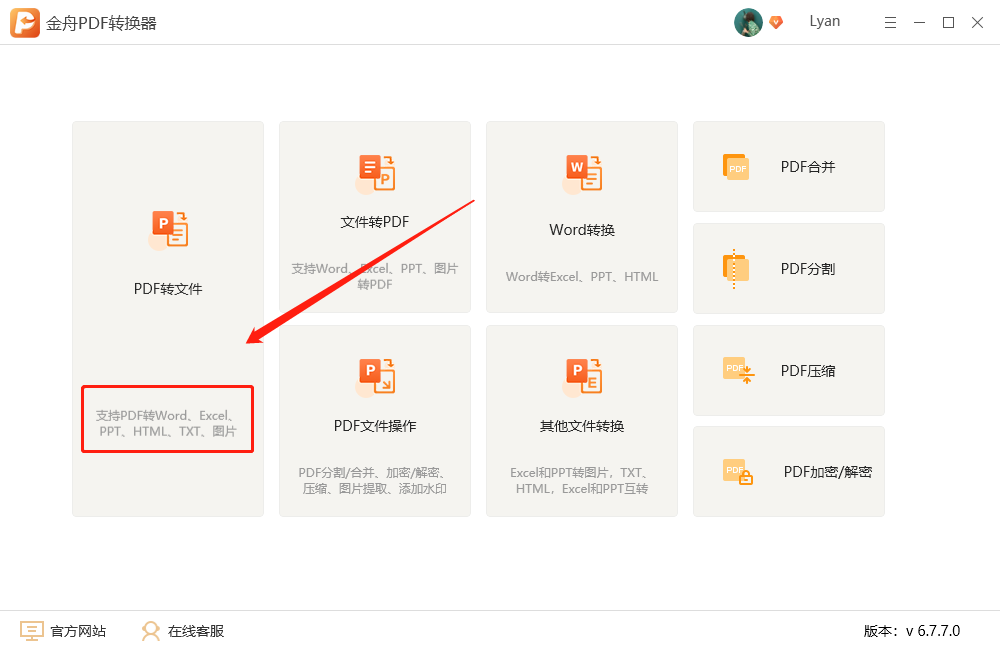
2、接着,在左侧选中“PDF转Excel”;
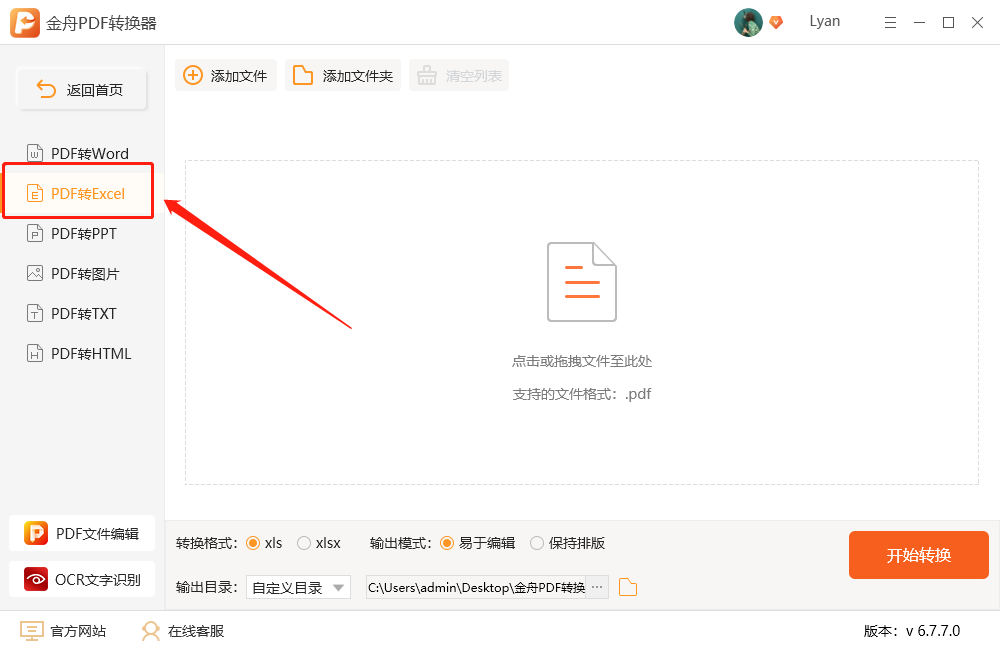
3、点击或拖拽需要转换的PDF文件至此处,可以批量添加;
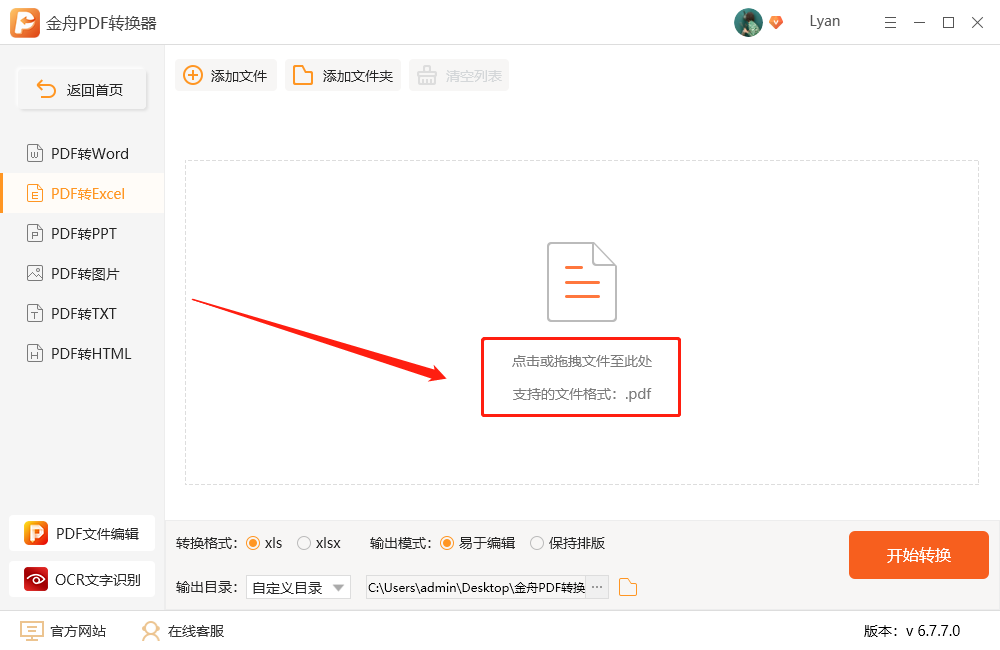
4、添加文件后,点击选择转换格式,其中xls是Excel2003及以前版本生成的文件格式;而xlsx是excel2007及以后版本生成的文件格式;
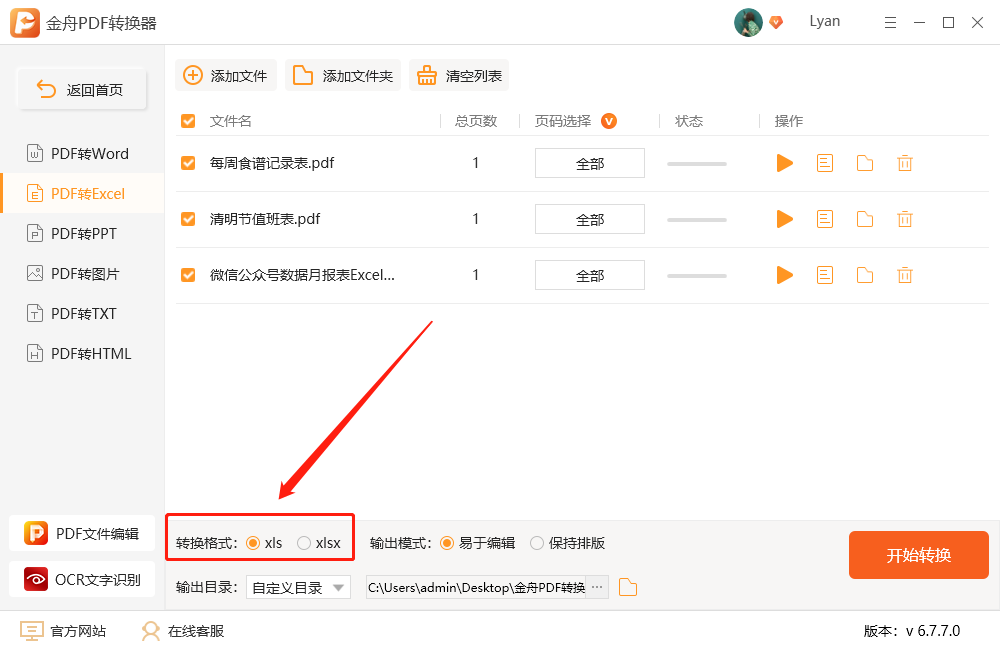
5、对文件有要求的朋友,可以选择以下输出模式,根据自己的倾向选择;
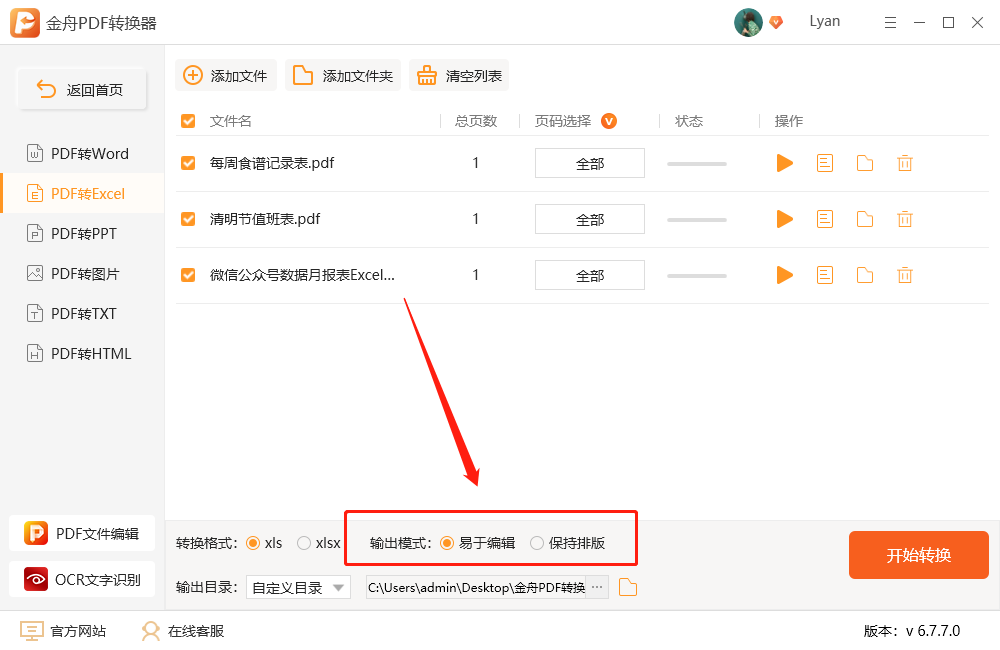
6、输出目录是原文件夹,可以自定义选择新的目录;
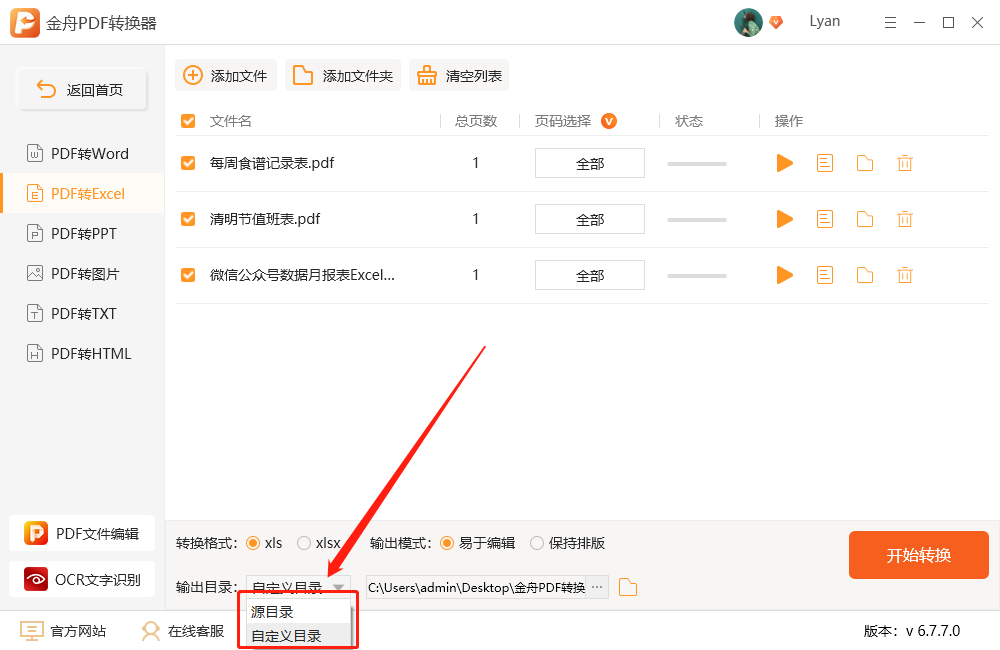
7、最后,点击“开始转换”就好了;
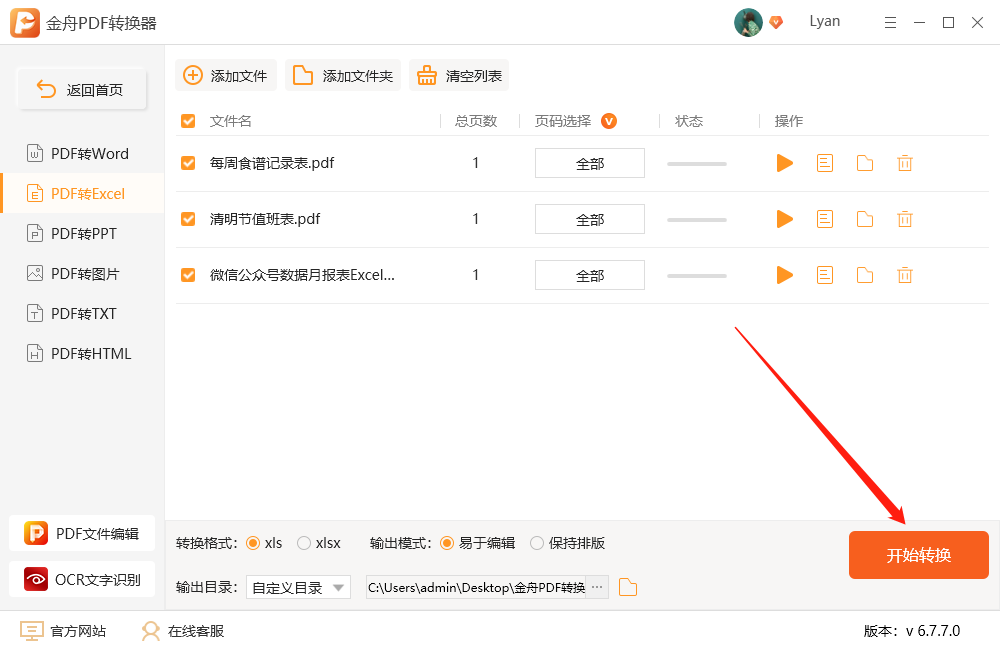
8、转换完成后会得到以下提示,点击前往导出文件位置浏览文件吧;
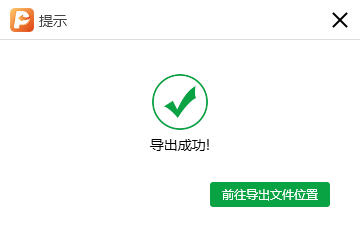
9、如图,这个就是转换好的Excel文件啦!
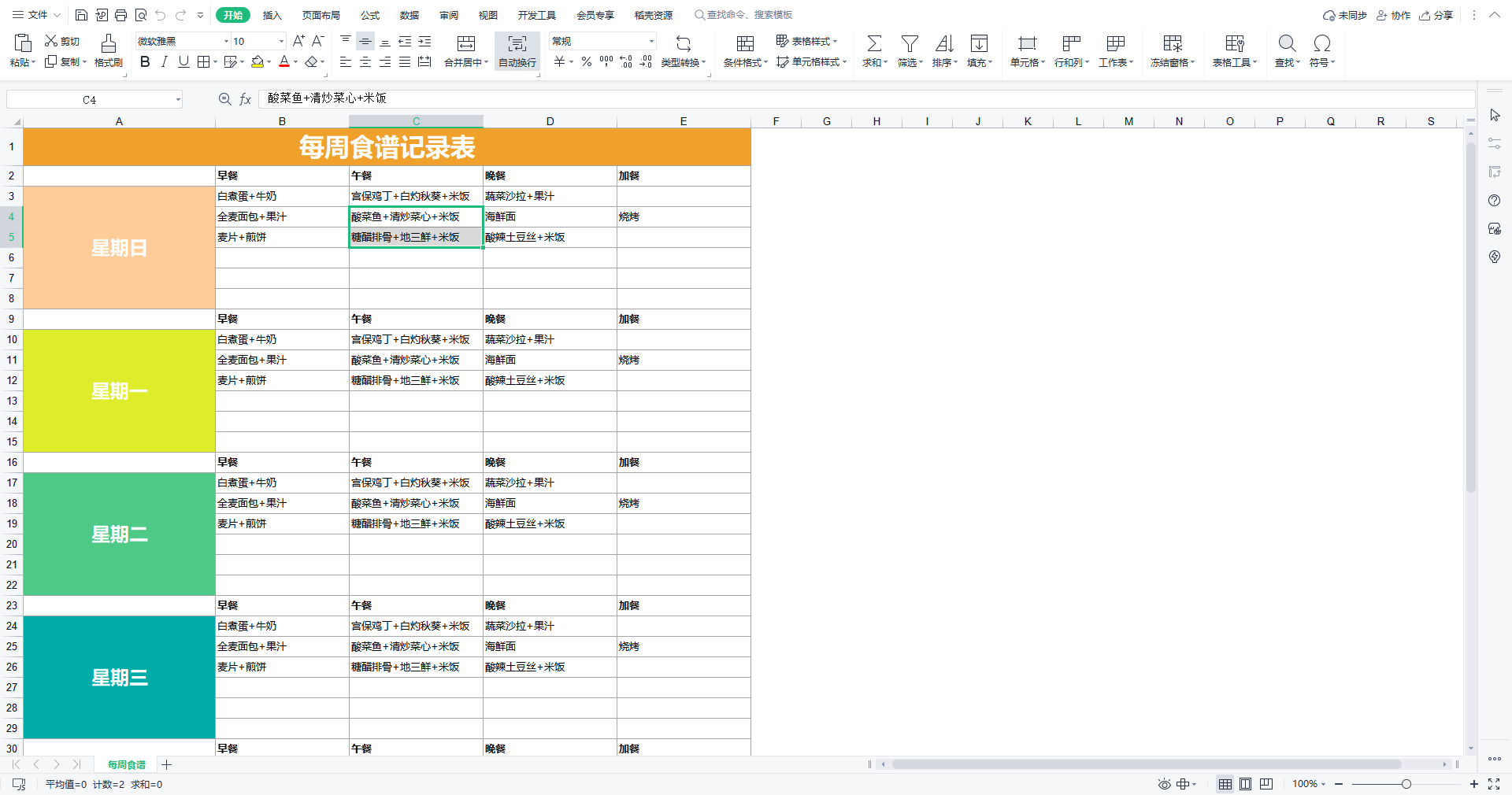
不管是PDF还是PPT文档格式,金舟软件官网提供的许多教程都可以帮助我们解决。
推荐阅读:
温馨提示:本文由金舟软件网站编辑出品转载请注明出处,违者必究(部分内容来源于网络,经作者整理后发布,如有侵权,请立刻联系我们处理)
 已复制链接~
已复制链接~






























































































































 官方正版
官方正版












